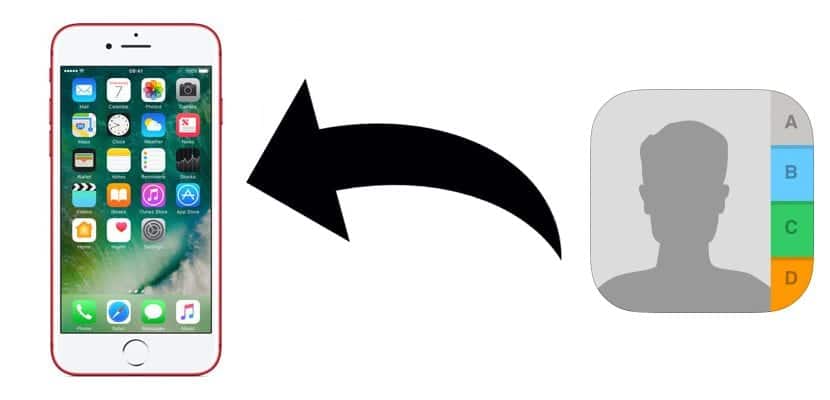
Alguns dias atrás, falamos sobre diferentes métodos para ser capaz de exportar os contatos da agenda do nosso iPhone. Desta vez vamos explicar Como podemos copiar nossos contatos para um iPhone?. Como aquele artigo, não existe um método único para copiar todos os contatos em nosso iPhone, iPad ou iPod touch, então vamos mostrar diferentes métodos, incluindo o uso de aplicativos de terceiros, algo que infelizmente se tornou comum gerenciar todas as informações armazenadas em nosso dispositivo graças à falta de opções que a Apple nos oferece com o iTunes.
Antes da chegada dos smartphones, quando a Nokia era o rei da telefonia, a forma usual de passar os dados do nosso calendário era através da conexão bluetooth. Naquela época nem todo mundo tinha celular, então o número de contatos que poderíamos ter armazenado não era muito alto, e embora o processo não fosse rápido, digamos, era um dos métodos mais simples para transferir contatos. mudou de telefones. Em qualquer caso, não
Importar contatos para o iPhone de outro iPhone
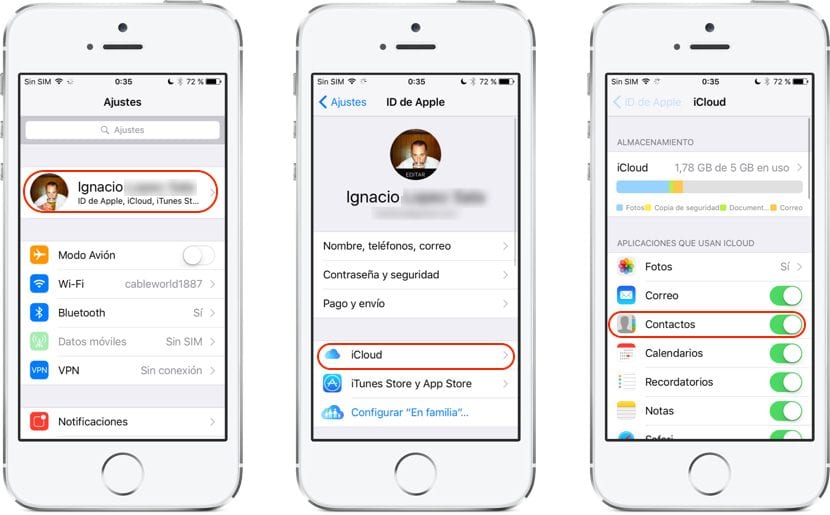
Desde a chegada do iCloud ao ecossistema da Apple e graças à sincronização de todas as informações, atualmente é muito fácil transferir informações de um dispositivo para outro sem ter que realizar processos complicados que às vezes podem se perder em qualquer uma das etapas e ficar pendurado. Graças ao iCloud podemos tenha todos os nossos contatos, compromissos do calendário, notas, lembretes, favoritos ... em todos os dispositivos que estejam associados à mesma conta e que façam uso deste serviço.
Se quisermos transferir rapidamente os contatos de um iPhone para outro iPhone / iPad ou iPod touch, basta ativar o iCloud, no dispositivo onde estão os contatos, certificando-se de que selecione a caixa de contatos, já que desta forma todos os contatos em nosso dispositivo serão carregados para o iCloud e estarão disponíveis para todos os dispositivos associados à mesma conta Apple. Para ativar este serviço iremos em Configurações e clicar em nosso usuário. Em seguida, clique em iCloud e ative o botão Contatos.
Agora devemos ative as mesmas funções no novo iPhone / iPad ou iPod touch onde queremos que os contatos da lista telefônica sejam copiados. Alguns segundos depois, poderemos verificar como todos os contatos de nosso iPhone mais antigo estão disponíveis em nosso novo iPhone ou dispositivo gerenciado por iOS.
Importar contatos para o iPhone via iCloud
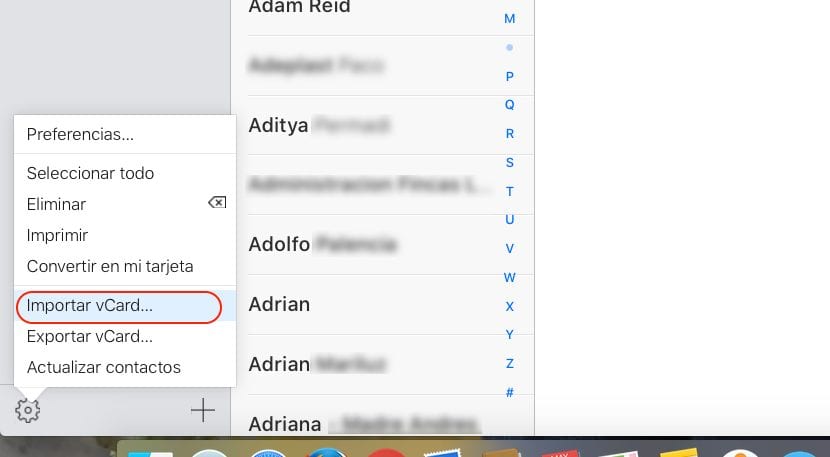
Mais uma vez, recorremos ao iCloud para poder copiar os contatos que armazenamos em um arquivo para o nosso iPhone. Para adicionar contatos ao nosso iPhone, devemos ir para iCloud.com e inserir os dados de nossa conta Apple. Em seguida, vamos para Contatos. Agora, basta ir até a seção inferior esquerda e clicar na engrenagem para abrir as opções oferecidas pelo aplicativo. Dentro do menu, temos que selecione Importar contatos.
Na caixa de diálogo que aparece, vamos procurar o caminho onde o arquivo está localizado e selecioná-lo para ser adicionado aos contatos armazenados no iCloud. Claro, para que esses novos dados sejam exibidos em nosso terminal, devemos ter o iCloud ativado em nosso iPhone, caso contrário, os dados nunca serão refletidos em nosso dispositivo.
Importar contatos para o iPhone via Gmail

Se formos obrigados a copiar os contatos que armazenamos em nossa conta de e-mail do Gmail em nosso iPhone, para assim centralizar todas as informações de contato que distribuímos pelas diferentes contas de e-mail que temos em um só lugar. devo proceda da seguinte forma:
- Em primeiro lugar, vamos subir configurações
- Dentro das configurações, vamos para Contactos.
- Nas opções de contatos, devemos ir para Contas e selecionando Adicionar Conta.
- Agora só temos que selecionar a opção Google, entrar no dados de nossa conta do Gmail.
- Uma nova janela aparecerá mostrando todos os dados que podemos importar para o nosso dispositivo: Mail, Contatos, Calendários e Notas. Nós só temos que selecione Contatos.
Importe contatos para o iPhone via Yahoo!
- Nós dirigimos configurações
- Dentro das configurações, vamos para Contactos.
- Nas opções de contatos, devemos ir para Contas e selecione Adicionar conta.
- Agora só temos que selecionar o Opção do Yahoo, insira os dados de nossa conta de e-mail do Yahoo, onde os dados que queremos importar estão localizados.
- Das quatro opções que são mostradas: Mail, Contatos, Calendários e Notas, só temos que selecionar Contactos.
Importar contatos para o iPhone através do Outlook
- Nós dirigimos Configurações \ Contatos.
- Nas opções de Contatos, clique em Contas e selecione Adicionar Conta.
- Selecionamos Outlook e inserimos os dados de nossa conta de e-mail do Outlook onde os dados que queremos importar em nosso iPhone estão localizados.
- Como nas seções anteriores, haverá quatro opções de Correio, Contatos, Calendários e Notas, nas quais só precisamos selecione Contatos.
Importar contatos do Mac para o iPhone
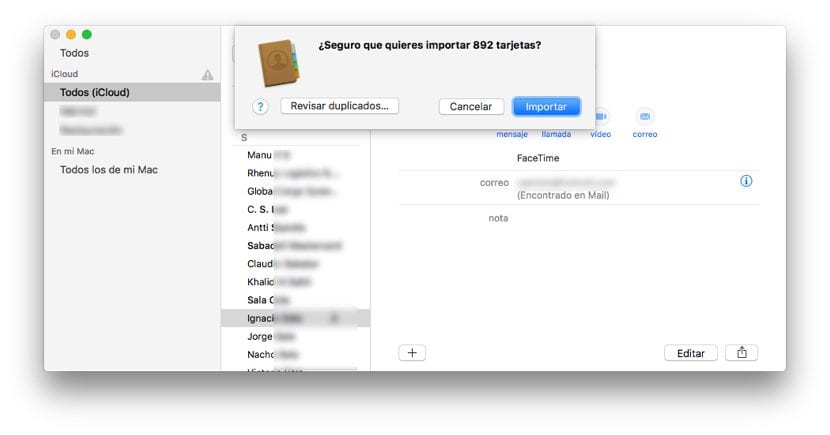
A melhor maneira de importar contatos de forma rápida e fácil para o nosso iPhone, contatos que não estão disponíveis no iCloud, é por meio de um arquivo VCard ou CSV. A maioria dos aplicativos de contato e gerenciadores de e-mail npermitem que você exporte todos os dados da agenda em qualquer um desses formatos para adicioná-los posteriormente por meio de um dos métodos que explicamos neste artigo.
Para realizar este processo, recorde-se que o Mac a partir do qual fazemos esta opção está associado ao mesmo ID do iPhone que irá receber os novos contactos que iremos adicionar à aplicação Contactos. Para fazer isso, só temos que clique duas vezes no arquivo em formato .vcf onde todos os contatos estão localizados que queremos adicionar ao aplicativo Contatos do nosso Mac, para que depois sejam sincronizados com o nosso dispositivo.
Se, ao contrário, os contatos que queremos importar Eles estão no formato .csv Devemos ir, dentro do aplicativo de Contatos para Arquivo \ Importar e selecionar o arquivo onde estão todos os contatos que queremos adicionar ao aplicativo, contatos que posteriormente serão sincronizados com os dados existentes em nosso iPhone.
Importar contatos do PC para o iPhone
Infelizmente o iTunes não nos permite, em nenhuma das versões para PC ou Mac que oferece aos usuários, a possibilidade de adicionar contatos ao nosso dispositivo através do aplicativo a partir de arquivos no formato .vcf ou csv, que nos força a recorrer a aplicativos de terceiros, como iMazing. Existem muitos outros aplicativos no mercado, mas eu pessoalmente recomendo este aplicativo porque é o que nos oferece os melhores resultados e porque é o que eu uso regularmente sempre que tenho que realizar uma ação com meu dispositivo, mas não não quero usar o pesado e cansativo iTunes.
iMazing
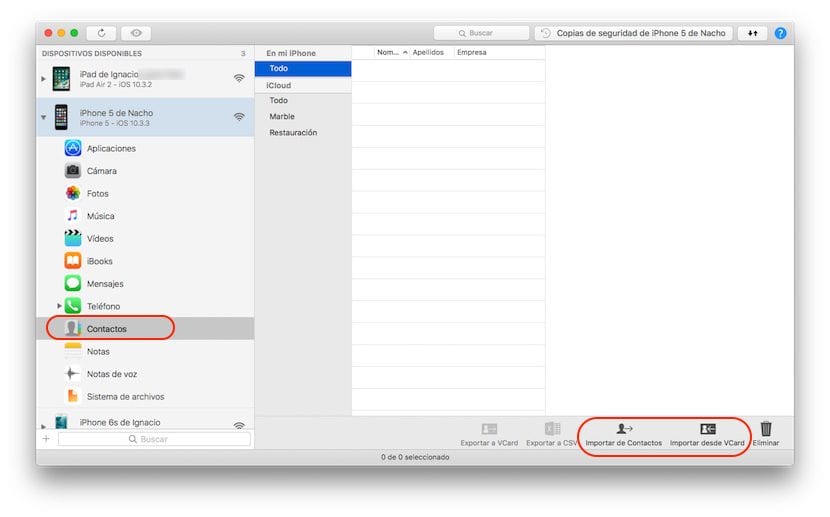
Se formos um dos utilizadores que decidiu não voltar a utilizar o iTunes, procuro casos específicos, e a aplicação iMazing tornou-se a nossa ferramenta preferida, esta aplicação é ideal para poder copiar qualquer tipo de ficheiro, seja no. vcf ou .csv para o nosso iPhone sem ter que recorrer ao iCloud a qualquer momento, ideal para todos aqueles usuários que não possuem mais dispositivos gerenciados por um sistema operacional da empresa com sede em Cupertino.
Assim que abrimos o iMazing, selecionamos o dispositivo para o qual queremos importar os dados de um arquivo .vcf. Em seguida, selecionamos Contatos e, no lado direito da tela, vamos para Tudo na seção No meu iPhone. No canto inferior direito as opções Importar de Contatos e Importar de VCard serão exibidas. Neste caso, selecionamos Import from VCard e selecionamos o arquivo neste formato onde estão os contatos que queremos importar para o nosso iPhone.
O iMazing também está disponível em uma versão para Mac, então você também pode usá-lo para importar contatos para o seu iPhone Se você não quiser fazer isso através do aplicativo Contatos, conforme expliquei na seção anterior.
Importar contatos do iTunes para o iPhone

As últimas versões do iTunes vêm tirando o papel do aplicativo, já que desde o lançamento e quase obrigatoriedade de uso do iCloud, essa forma de armazenamento na nuvem passou a ser a melhor método para importação e exportação não só os contactos do nosso iPhone, mas também nos permite exportar ou importar compromissos da nossa agenda, lembretes, notas ...
Graças ao iCloud As funções do iTunes foram severamente reduzidas sendo um aplicativo que nos permite restaurar nosso dispositivo e fazer uma cópia de backup dele. O resto das funções que ele nos oferece podem ser feitas diretamente de nosso dispositivo ou por meio de aplicativos de terceiros muito mais completos e eficazes, como iMazing ou iFunbox.
Se falamos da possibilidade de importar contatos, assunto deste artigo, o iTunes mais uma vez nos decepciona, pois não nos permite adicionar contatos de forma rápida e fácil a partir de um arquivo de dados onde estão armazenados. Felizmente, como expliquei neste artigo, Temos ao nosso dispor um grande número de opções de acordo com as nossas necessidades ou requisitos.
Copie os contatos do Android para o iOS com Move to iOS
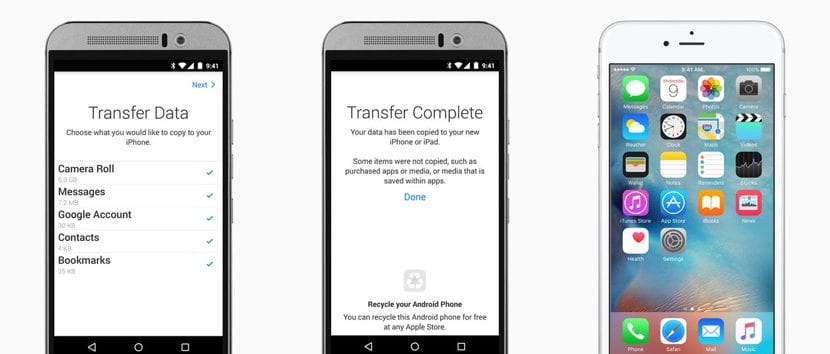
Se a necessidade que nos obriga a importar dados de contato é causada pela mudança do ecossistema, de Android para iOS, a solução é muito simples, já que há alguns anos a Apple nos oferece na Google Play Store um aplicativo chamado Mover-se para iOS, aplicativo com o qual podemos transferir rapidamente todos os dados armazenados em nosso smartphone Android para um iPhone. A única limitação é encontrada em arquivos protegidos por DRM, como música ou filmes. O resto das informações, como compromissos do calendário, contatos, imagens ou vídeos que criamos, serão transferidos rapidamente e sem problemas para o nosso novo iPhone, sem ter que fazer mais nada.

oui oui j